
So übersetzen Sie eine Webseite im Opera-Browser
In diesem Artikel erfahren Sie, wie Sie eine Webseite im Opera-Browser übersetzen. Es gibt viele Erweiterungen, aus denen Sie zum Übersetzen einer Seite wählen können , wie z. B.Translator , Google Translate und Mate Translate , um nur einige zu nennen.
In dieser Anleitung verwenden wir die Opera-Erweiterung von Google Translate .
So übersetzen Sie eine Webseite im Opera-Browser
- Zuerst müssen Sie die Google Translate-Erweiterung aus dem Opera-Erweiterungsspeicher herunterladen:
- Starten Sie den Opera-Browser.
- Klicken Sie dann auf das Menüsymbol in der unteren linken Ecke des Browsers und klicken Sie auf „Erweiterungen“.
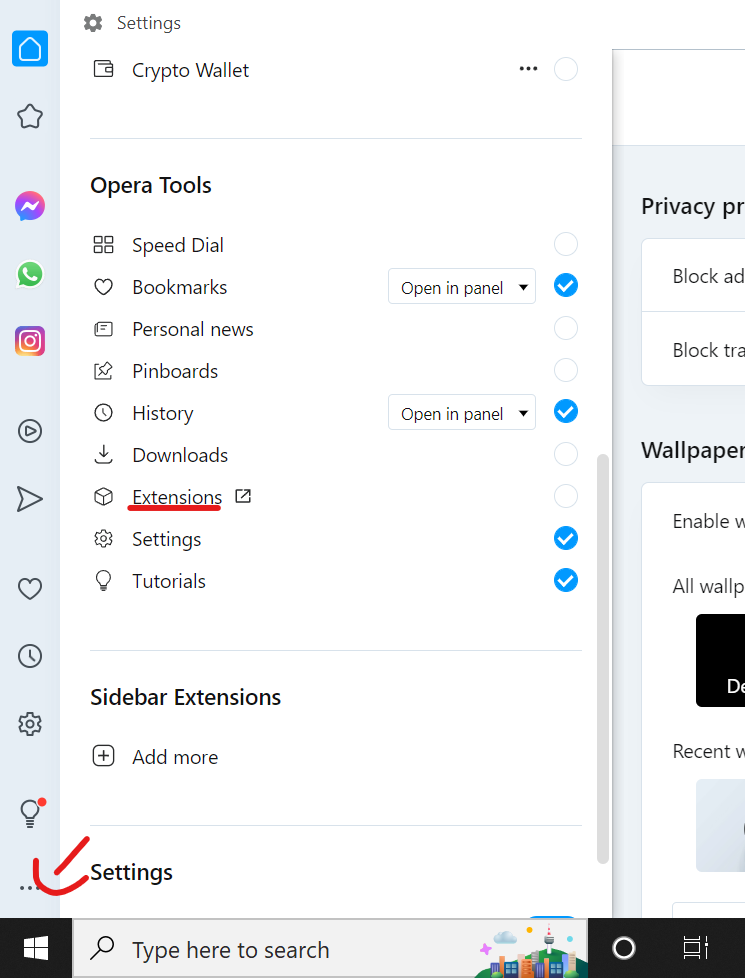
- Klicken Sie im linken Bereich auf „Weitere Erweiterungen erhalten“.
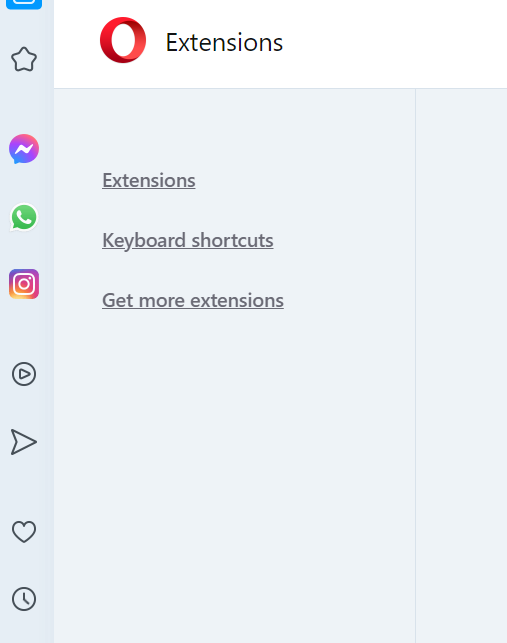
- ODER Gehen Sie direkt zur Google Translate- Seite.
- Suchen Sie auf der nächsten Seite das Suchfeld und geben Sie „Google Übersetzer“ ein.
- Klicken Sie nun auf die Schaltfläche "Zu Opera hinzufügen"
Starten Sie Ihren Opera-Browser neu, sobald die Installation abgeschlossen ist.
- Nach der Installation sehen Sie das Google Translate-Symbol in der rechten Ecke der Adressleiste des Browsers.
- Wenn Sie auf das Erweiterungssymbol klicken, werden Ihnen zwei Felder angezeigt: Das obere Feld enthält den Originaltext und das untere die Übersetzung. Dort können Sie die Übersetzungsrichtung ändern.
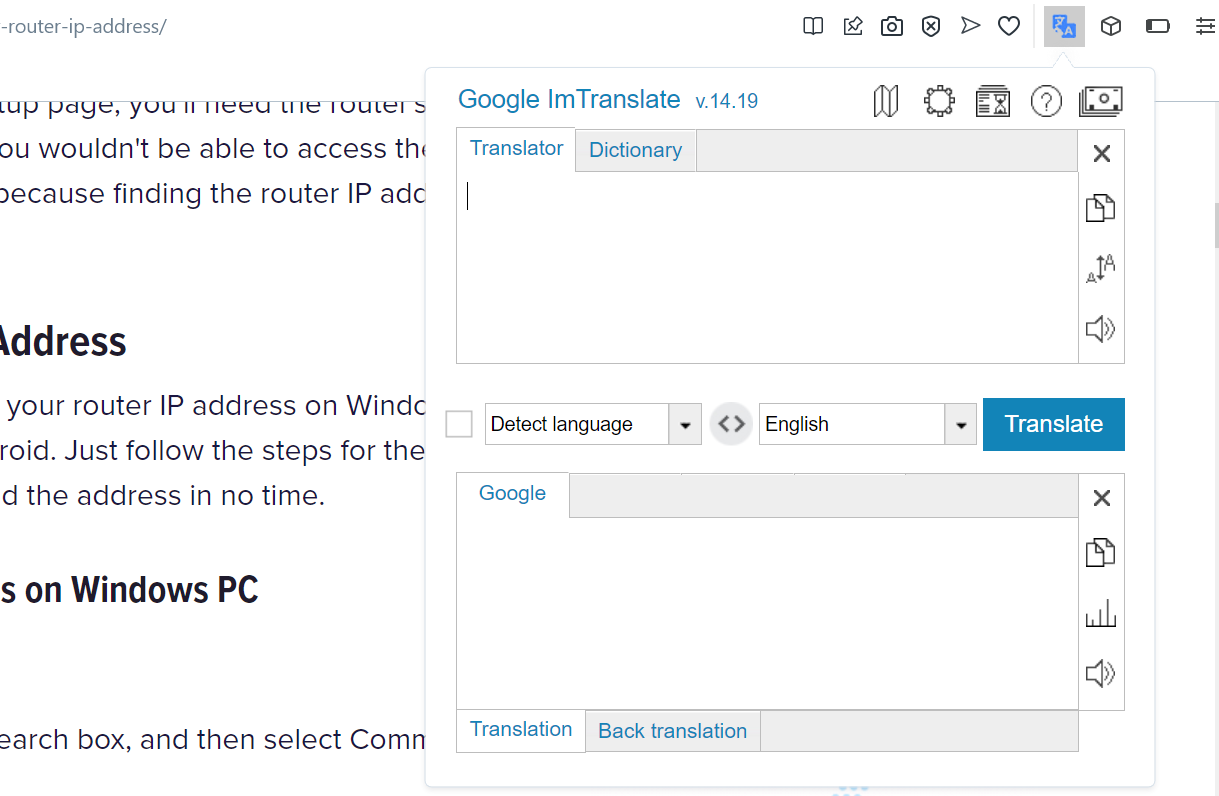
So übersetzen Sie die gesamte Seite
Klicken Sie mit der rechten Maustaste irgendwo auf die Seite, wählen Sie im Dropdown-Menü „Google Übersetzer“ aus und klicken Sie dann auf „Diese Seite beispielsweise ins Spanische übersetzen“.
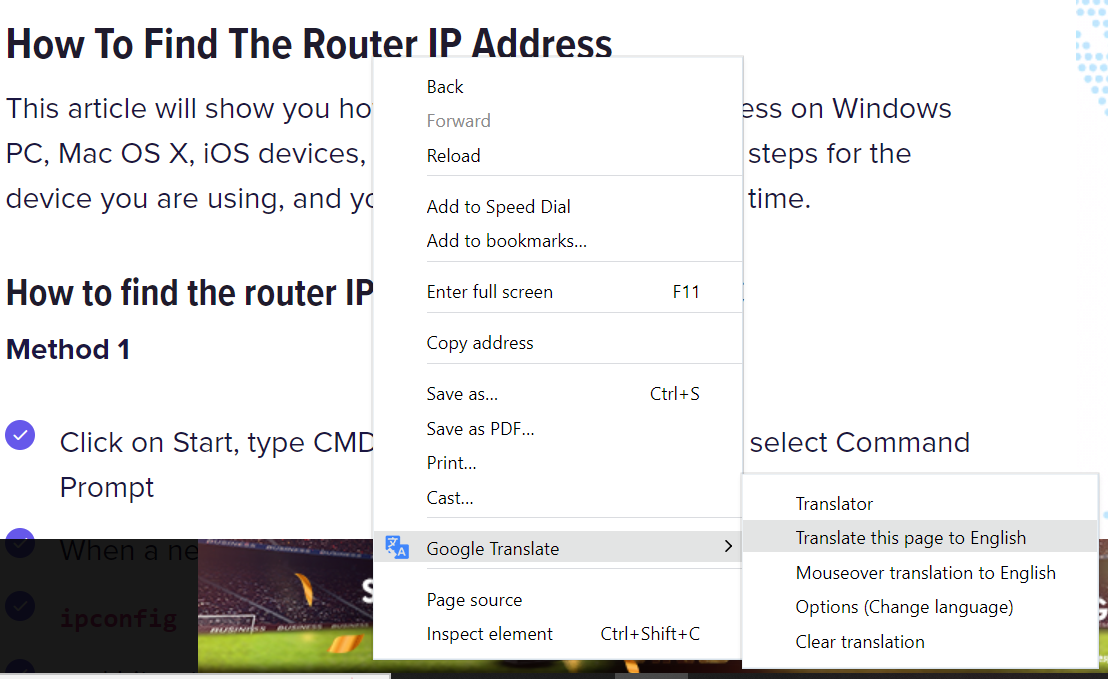
Es öffnet sich ein neuer Tab mit der übersetzten Seite. Oben auf der Seite gibt es die Option, mit der Sie die Übersetzungsrichtung ändern können, und oben rechts können Sie mit einem Klick auf die Schaltfläche „Original“ zur Originalseite zurückkehren.
